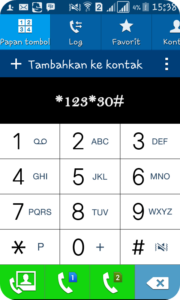HP Vivo adalah salah satu merek ponsel terkenal yang populer di Indonesia. Namun, seperti halnya ponsel lainnya, HP Vivo juga bisa mengalami berbagai masalah. Untuk mengatasi masalah ini, penting bagi Anda untuk mengetahui cara cek HP Vivo. Dalam artikel ini, kami akan memberikan panduan lengkap tentang cara memeriksa HP Vivo Anda, mulai dari masalah umum hingga solusi yang efektif.
1. Memeriksa Koneksi Internet
Saat mengalami masalah pada HP Vivo Anda, langkah pertama yang perlu Anda lakukan adalah memeriksa koneksi internet. Koneksi internet yang buruk atau tidak stabil dapat menyebabkan masalah seperti lambatnya kinerja ponsel atau kesulitan mengakses aplikasi online. Berikut adalah cara cek koneksi internet pada HP Vivo:
- Periksa apakah sinyal internet Anda kuat atau lemah. Jika sinyal lemah, Anda mungkin perlu memindahkan posisi Anda ke tempat dengan sinyal yang lebih baik.
- Periksa pengaturan jaringan seluler Anda. Pastikan Anda telah mengaktifkan data seluler dan memilih jaringan yang tepat.
- Jika Anda menggunakan Wi-Fi, pastikan Anda terhubung ke jaringan Wi-Fi yang stabil dan memiliki koneksi internet yang baik.
- Coba restart modem atau router Wi-Fi Anda untuk memperbaiki masalah koneksi.
2. Memeriksa Pembaruan Sistem
Pembaruan sistem adalah hal penting untuk menjaga kinerja HP Vivo Anda tetap optimal. Pembaruan sistem biasanya mengandung perbaikan bug, peningkatan keamanan, dan fitur baru. Berikut adalah cara cek pembaruan sistem pada HP Vivo:
- Buka menu "Pengaturan" pada HP Vivo Anda.
- Pilih opsi "Tentang Ponsel" atau "Tentang Perangkat".
- Pilih "Pembaruan Sistem" atau "Pembaruan Perangkat Lunak".
- Jika ada pembaruan yang tersedia, ikuti petunjuk untuk mengunduh dan menginstal pembaruan tersebut.
3. Memeriksa Kapasitas Penyimpanan
Penyimpanan penuh atau hampir penuh dapat mempengaruhi kinerja HP Vivo Anda. Jika penyimpanan penuh, ponsel Anda mungkin menjadi lambat, tidak responsif, atau bahkan tidak dapat menginstal aplikasi baru. Berikut adalah cara cek kapasitas penyimpanan pada HP Vivo:
- Buka menu "Pengaturan" pada HP Vivo Anda.
- Pilih opsi "Penyimpanan" atau "Penyimpanan dan USB".
- Akan ditampilkan kapasitas penyimpanan total dan berapa banyak yang telah digunakan.
- Jika penyimpanan hampir penuh, Anda dapat memindahkan beberapa file ke kartu SD atau menghapus file yang tidak diperlukan.
4. Memeriksa Aplikasi yang Terinstal
Banyak masalah pada HP Vivo disebabkan oleh aplikasi yang bermasalah atau tidak kompatibel. Berikut adalah cara cek aplikasi yang terinstal pada HP Vivo:
- Buka menu "Pengaturan" pada HP Vivo Anda.
- Pilih opsi "Aplikasi" atau "Manajemen Aplikasi".
- Akan ditampilkan daftar semua aplikasi yang terinstal pada HP Vivo Anda.
- Periksa aplikasi yang mungkin menyebabkan masalah dan coba hapus cache atau data aplikasi tersebut.
- Jika masalah tetap ada, Anda dapat mencoba menghapus aplikasi tersebut secara permanen.
5. Memeriksa Baterai
Baterai adalah salah satu komponen penting pada HP Vivo yang dapat mempengaruhi kinerja ponsel. Jika baterai tidak berfungsi dengan baik, HP Vivo Anda dapat mati mendadak atau menjadi lambat. Berikut adalah cara cek baterai pada HP Vivo:
- Buka menu "Pengaturan" pada HP Vivo Anda.
- Pilih opsi "Baterai" atau "Pengaturan Baterai".
- Akan ditampilkan persentase baterai yang tersisa serta penggunaan baterai oleh aplikasi tertentu.
- Jika baterai cepat habis atau tidak berfungsi dengan baik, Anda dapat mencoba mengganti baterai atau menghubungi pusat layanan resmi Vivo.
6. Memeriksa Sinyal Telepon
Masalah sinyal telepon dapat menyebabkan masalah panggilan yang buruk atau bahkan tidak dapat menerima panggilan. Berikut adalah cara cek sinyal telepon pada HP Vivo:
- Periksa apakah sinyal telepon Anda kuat atau lemah. Jika sinyal lemah, Anda mungkin perlu memindahkan posisi Anda ke tempat dengan sinyal yang lebih baik.
- Periksa pengaturan jaringan seluler Anda. Pastikan Anda telah mengaktifkan data seluler dan memilih jaringan yang tepat.
- Jika masalah sinyal terus berlanjut, Anda dapat menghubungi operator seluler Anda untuk mendapatkan bantuan lebih lanjut.
7. Memeriksa Sensor
HP Vivo dilengkapi dengan berbagai sensor yang memungkinkan fitur-fitur seperti pemindai sidik jari, sensor cahaya, atau sensor jarak. Jika sensor tidak berfungsi dengan baik, fitur yang terkait juga mungkin tidak berfungsi. Berikut adalah cara cek sensor pada HP Vivo:
- Buka menu "Pengaturan" pada HP Vivo Anda.
- Pilih opsi "Sensor" atau "Sensor dan Gerakan".
- Akan ditampilkan daftar sensor yang ada pada HP Vivo Anda.
- Anda dapat mencoba mengaktifkan atau menonaktifkan sensor tertentu untuk memeriksa apakah mereka berfungsi dengan baik.
8. Memulai Ulang HP Vivo
Jika Anda mengalami masalah yang tidak diketahui pada HP Vivo Anda, mencoba untuk memulai ulang ponsel dapat menjadi solusi yang efektif. Memulai ulang dapat membersihkan memori dan memperbaiki masalah sementara. Berikut adalah cara memulai ulang HP Vivo:
- Tekan dan tahan tombol daya pada HP Vivo Anda.
- Pilih opsi "Restart" atau "Matikan" jika Anda ingin menyalakan kembali HP Vivo Anda.
- Tunggu beberapa saat sampai HP Vivo benar-benar mati, kemudian nyalakan kembali dengan menekan tombol daya.
9. Mengatur Ulang HP Vivo ke Pengaturan Pabrik
Jika masalah pada HP Vivo Anda tidak dapat diselesaikan dengan cara-cara di atas, Anda dapat mencoba mengatur ulang ponsel ke pengaturan pabrik. Namun, penting untuk dicatat bahwa langkah ini akan menghapus semua data dan pengaturan pribadi Anda. Pastikan untuk mencadangkan data penting sebelum melakukan reset. Berikut adalah cara mengatur ulang HP Vivo ke pengaturan pabrik:
- Buka menu "Pengaturan" pada HP Vivo Anda.
- Pilih opsi "Pengaturan Tambahan" atau "Pengaturan Lanjutan".
- Gulir ke bawah dan pilih opsi "Cadangkan & Setel Ulang" atau "Pribadi & Setel Ulang".
- Pilih opsi "Setel Ulang Data Pabrik" atau "Kembalikan ke Pengaturan Pabrik".
- Konfirmasi pilihan Anda dan tunggubeberapa saat sampai HP Vivo Anda kembali ke pengaturan pabrik. Setelah itu, Anda dapat mengatur ulang ponsel Anda dan memulai dari awal.
10. Menghubungi Layanan Pelanggan Vivo
Jika semua langkah di atas tidak berhasil memperbaiki masalah pada HP Vivo Anda, langkah terakhir yang dapat Anda lakukan adalah menghubungi layanan pelanggan Vivo. Mereka akan memberikan bantuan lebih lanjut dan mungkin menyarankan Anda untuk membawa ponsel Anda ke pusat layanan resmi Vivo. Berikut adalah beberapa cara menghubungi layanan pelanggan Vivo:
- Kunjungi situs web resmi Vivo dan cari informasi kontak mereka.
- Hubungi nomor layanan pelanggan Vivo yang tertera pada kotak ponsel atau buku panduan.
- Gunakan aplikasi "My Vivo" yang tersedia di HP Vivo Anda untuk menghubungi layanan pelanggan.
Pada artikel ini, kami telah memberikan panduan lengkap tentang cara cek HP Vivo Anda. Kami telah membahas berbagai masalah umum yang mungkin Anda hadapi dan solusi yang efektif untuk mengatasinya. Penting untuk diingat bahwa setiap masalah dapat memiliki penyebab yang berbeda, jadi penting untuk mencoba beberapa langkah pemecahan masalah sebelum menghubungi layanan pelanggan Vivo. Dengan mengikuti panduan ini, Anda dapat mengatasi masalah pada HP Vivo Anda dengan lebih mudah dan efisien.
1. Bagaimana cara memeriksa versi sistem pada HP Vivo?
Untuk memeriksa versi sistem pada HP Vivo Anda, buka menu "Pengaturan" dan pilih opsi "Tentang Ponsel" atau "Tentang Perangkat". Di sana, Anda akan menemukan informasi tentang versi sistem operasi yang sedang digunakan.
2. Apakah saya bisa memperbaiki masalah pada HP Vivo sendiri?
Ya, Anda dapat mencoba memperbaiki masalah pada HP Vivo sendiri dengan mengikuti panduan dalam artikel ini. Namun, jika masalah tidak dapat diselesaikan, disarankan untuk menghubungi layanan pelanggan Vivo atau membawa ponsel Anda ke pusat layanan resmi Vivo.
3. Apakah mengatur ulang HP Vivo ke pengaturan pabrik akan menghapus semua data saya?
Ya, mengatur ulang HP Vivo ke pengaturan pabrik akan menghapus semua data dan pengaturan pribadi Anda. Pastikan untuk mencadangkan data penting sebelum melakukan reset.
4. Bagaimana cara mencadangkan data pada HP Vivo?
Untuk mencadangkan data pada HP Vivo, Anda dapat menggunakan fitur cadangan bawaan pada ponsel atau menggunakan aplikasi pihak ketiga yang tersedia di Play Store. Anda dapat memilih untuk mencadangkan kontak, pesan, foto, video, dan aplikasi Anda.
5. Berapa lama umur baterai pada HP Vivo?
Umur baterai pada HP Vivo dapat bervariasi tergantung pada penggunaan dan perawatan Anda. Namun, umumnya, baterai pada HP Vivo dapat bertahan selama satu hingga dua tahun sebelum perlu diganti.
Memeriksa HP Vivo Anda secara teratur adalah langkah penting untuk menjaga kinerja dan kualitas ponsel Anda. Dalam artikel ini, kami telah memberikan panduan lengkap tentang cara cek HP Vivo Anda, mulai dari memeriksa koneksi internet hingga menghubungi layanan pelanggan Vivo. Kami telah membahas berbagai masalah umum yang mungkin Anda hadapi dan solusi yang efektif untuk mengatasinya. Dengan mengikuti panduan ini, Anda dapat mengatasi masalah pada HP Vivo Anda dengan mudah dan efisien. Jika Anda mengalami masalah yang tidak dapat diselesaikan, jangan ragu untuk menghubungi layanan pelanggan Vivo untuk mendapatkan bantuan lebih lanjut.